Galimi būdai atsisiųsti vaizdo įrašą Twitter Android
2022 m. balandžio 27 d. • Pateikta: Tvarkyti įrenginio duomenis • Patvirtinti sprendimai
Skirtingai nuo kitų socialinių tinklų paskyrų, „Twitter“ yra žinomas dėl savo kontrastingų temų ir idėjų tinklo. Tai mikrotinklaraščių sistema, leidžianti bendrinti ir gauti trumpus įrašus, vadinamus tviterio žinutėmis. „Twitter“ pritraukia viso pasaulio žmones dėl savo linksmo turinio, įskaitant infografiką, firminę grafiką, tviterius, vaizdo įrašus ar nuotraukas.
Išskyrus pagrindinį „Twitter“ naudojimą, vartotojai visada nori išsaugoti arba atsisiųsti „Twitter“ vaizdo įrašus savo išmaniuosiuose telefonuose, tačiau jie nežino, kaip. Šiame straipsnyje mes išsamiai paaiškinsime žiūrovams, kaip atsisiųsti vaizdo įrašą iš „Twitter“ į „Android“.
1 dalis: Kaip atsisiųsti vaizdo įrašą Twitter Android naudojant mobiliąją programą?
Atsižvelgdami į „Twitter“ vaizdo įrašų išsaugojimo „Android“ sprendimus, sukūrėme pirmąjį mobiliosios programos naudojimo sprendimą. „Play“ parduotuvėje yra daug programų, kurios gali padėti atsisiųsti „Twitter“ vaizdo įrašus, tačiau labiausiai pageidaujama programa yra „Twitter Video Downloader“.
„Twitter Video Downloader“ yra puiki programa, nes ji leidžia atsisiųsti „Twitter“ turinį, pvz., vaizdo įrašus ir GIF. Tokiu būdu atsisiųstą turinį galite peržiūrėti bet kur ir bet kada. Atsisiuntę tuos vaizdo įrašus galite jais bendrinti su draugais bet kurioje platformoje nesiųsdami jokių nuorodų.
„Twitter Video Downloader“ naudojimas turi daug privalumų, pavyzdžiui, jis leidžia pakeisti vaizdo įrašo skiriamąją gebą ir taupyti interneto srautą. Baigę atsisiųsti, galite pasiekti vaizdo įrašą failų tvarkyklėje, galerijoje arba bet kuriame vaizdo įrašų grotuve. Norėdami atsisiųsti vaizdo įrašą iš šios programos, turite atlikti keletą pagrindinių veiksmų. Šie veiksmai yra:
1 veiksmas: pirmiausia įdiekite „ Twitter Video Downloader “ savo „Android“ telefone. Dabar eikite į „Twitter“ programą savo telefone ir atidarykite vaizdo įrašą, kurį norite atsisiųsti. Tada spustelėkite „Bendrinti“ piktogramą, esančią po „Twitter“.
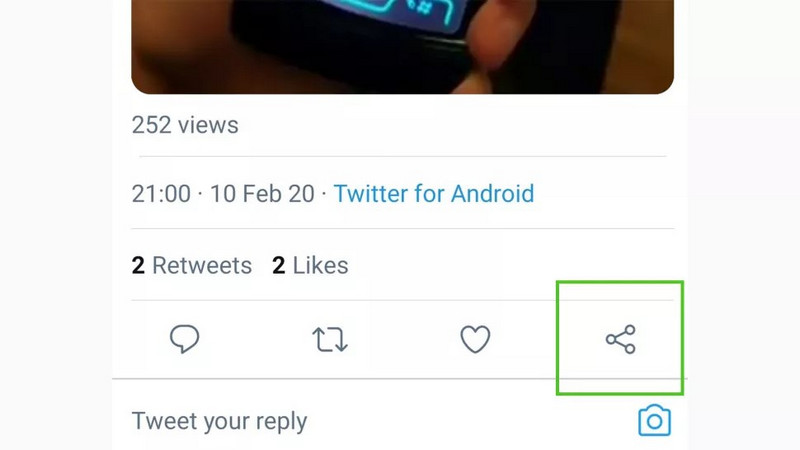
2 veiksmas: Dabar bakstelėkite parinktį „Bendrinti per“ ir pasirodžiusiame meniu sąraše spustelėkite „Twitter Video Downloader“. Kai pasirinksite vaizdo klipo kokybę, vaizdo įrašas bus sėkmingai išsaugotas „Android“ įrenginyje.
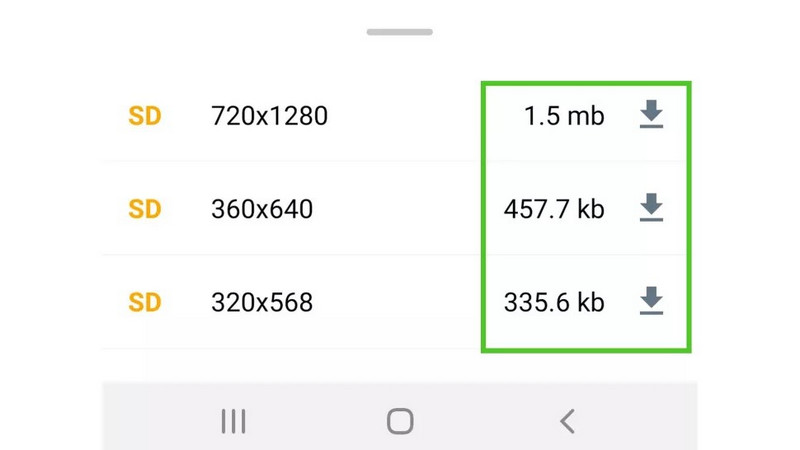
2 dalis: Kaip išsaugoti „Twitter“ vaizdo įrašą „Android“ naudojant internetinį įrankį?
Yra keletas internetinių įrankių, leidžiančių išsaugoti „Twitter“ vaizdo įrašą „Android“. Šie įrankiai yra naudingi, kai norite atsisiųsti vaizdo įrašus ar GIF failus iš savo „Twitter“ paskyros. Jie taip pat palaiko įvairius formatus, kad galėtumėte nemokamai atsisiųsti arba konvertuoti vaizdo įrašus į MP3, MP4 arba GIF failus. Šiuos įrankius galite naudoti bet kuriame mobiliajame įrenginyje, planšetiniame kompiuteryje ar kompiuteryje.
„Twdownload“ arba „Twitter Video Downloader“ yra internetinis įrankis, skirtas atsisiųsti vaizdo įrašą iš „Twitter“ į „Android“. Tai yra labiausiai rekomenduojamas įrankis tarp visų kitų internetinių įrankių. Neįmanoma atsisiųsti vaizdo įrašų ar kito turinio tiesiai iš „Twitter“, tačiau „Twdownload“ tai leidžia. Jis palaiko įvairius „Twitter“ vaizdo įrašų ir GIF konvertavimo ir atsisiuntimo formatus.
„Twitter“ vaizdo įrašų atsisiuntimas yra gana patogus įrankis, nes norint jį išsaugoti „Android“ įrenginyje, reikia tik nuorodos į „Twitter“ vaizdo įrašą. Visa „Twitter“ vaizdo įrašų atsisiuntimo naudojant „Twdownload“ procedūra aprašyta toliau pateiktais žingsniais:
1 veiksmas: pirmiausia atidarykite „Twitter“ programą „Android“ įrenginyje, atidarykite vaizdo įrašą, kurį norite atsisiųsti, ir nukopijuokite vaizdo įrašo nuorodą. Dabar atidarykite naršyklę „Android“ įrenginyje ir ieškokite „Twdownload“ svetainės.
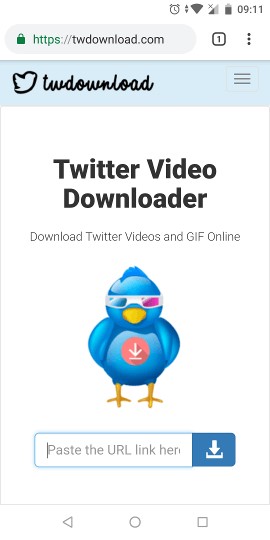
2 veiksmas: atidarius Twdownload, ekrane pasirodys sąsaja su įvesties lauko sritimi. Dabar įklijuokite nukopijuotą nuorodą toje srityje ir bakstelėkite šalia lauko esančią piktogramą „Atsisiųsti“. Dar kartą patikrinkite nuorodą dėl nepatogumų; kitu atveju jis grąžins klaidos pranešimą.
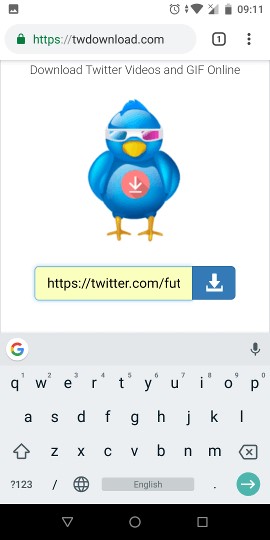
3 veiksmas: jei įvedus tinkamą nuorodą svetainėje rodomas klaidos pranešimas, po kelių minučių turite pabandyti dar kartą. Kita vertus, jei nerodomas klaidos pranešimas, atsiras naujas ekranas.
4 veiksmas: Tame ekrane bus galima atsisiųsti įvairių nuorodų su skirtingais vaizdo įrašų dydžiais. Turite bakstelėti mygtuką „Atsisiųsti nuorodą“ su vaizdo įrašo dydžiu, kurį norite atsisiųsti.
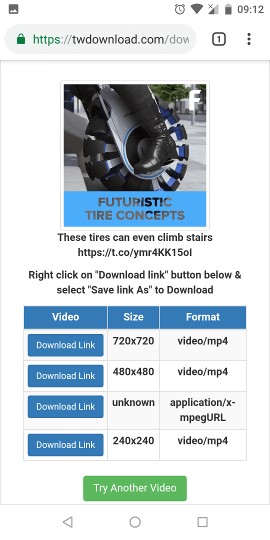
5 veiksmas: dabar vaizdo įrašas bus paleistas pats. Norėdami atsisiųsti vaizdo įrašą, turite bakstelėti „tris taškus“, esančius po dešine grotuvo puse.
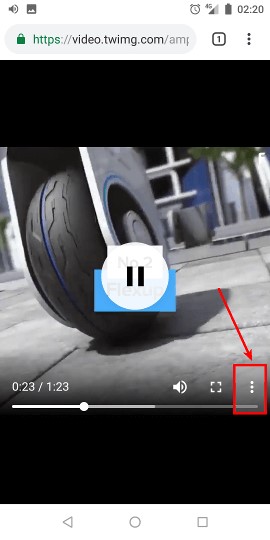
Išvada
Šiame straipsnyje pateikiami įvairūs būdai, kaip atsisiųsti vaizdo įrašus iš „Twitter“ sistemoje „Android“. Šie metodai apima mobiliosios programos, pvz., „Twitter Video Downloader“, arba internetinio įrankio, pvz., „Twdownload“, naudojimą.
Atsisiųskite Social Media Resource
- Atsisiųskite „Facebook“ nuotraukas / vaizdo įrašus
- „Facebook“ nuorodos atsisiuntimas
- Atsisiųskite nuotraukas iš Facebook
- Išsaugoti vaizdo įrašą iš „Facebook“.
- Atsisiųskite „Facebook“ vaizdo įrašą į „iPhone“.
- Atsisiųskite „Instagram“ nuotraukas / vaizdo įrašus
- Atsisiųskite privatų „Instagram“ vaizdo įrašą
- Atsisiųskite nuotraukas iš Instagram
- Atsisiųskite „Instagram“ vaizdo įrašus į kompiuterį
- Atsisiųskite „Instagram Stories“ į kompiuterį
- Atsisiųskite „Twitter“ nuotraukas / vaizdo įrašus





Jamesas Davisas
personalo redaktorius